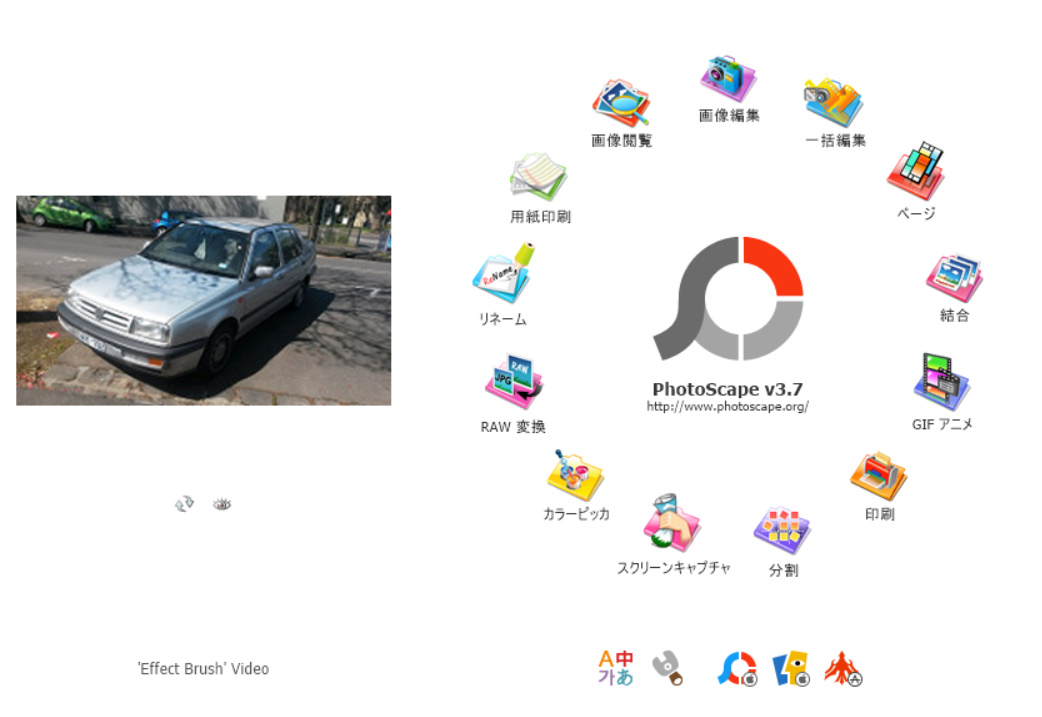サムネイルやチャンネルアートなどの
画像を編集したいときがあります。
画像編集するときに
おすすめな無料の画像編集ソフトが
「Photoscape(フォトスケープ)」です。
使い勝手のいいソフトですので
基本的な使い方を動画を観ながら
マスターしてしまいましょう♪
それではさっそくはじめましょう!
Contents
はじめの準備
最初の準備として、
使っているOS(Windows/mac)に対応した
PhotoScapeのソフトを
ダウンロードしてインストールを済ませておきます。
フォトスケープでできること
フォトスケープでは、
無料とは思えないほどの
使える機能が備わっています。
例えば、基本的なものとしては
文字入れ
文字の下に帯を入れたり
画像をトリミングして切り抜いたり
2枚の画像を1枚に編集することができます。
その他にも
画像にフレームをつけたり、
スタンプや吹き出しをつけたり、
ペイントブラシを使用して
画像の一部やいらない文字を
消したりできます。
フォトスケープ 基本の使い方①【画像の切り抜き】
今回はサムネイルを作るための
基本の操作を中心に解説していきます。
最初の動画では、
素材として使う画像をちょうどいい大きさや、
使いたい部分にあわせて切り取る方法について
解説しています。
フォトスケープ 基本の使い方②【サムネイルに文字を入れる】
画像の中に文字を入れる方法について
解説しています。
これがセンスを問われる部分でもあります。
使い方がわかったら、
自分のお気に入りのフォントや大きさなどを
見つけてくださいね^^
フォトスケープ 基本の使い方③【文字の下に帯を入れる】
サムネイルを作るときには
文字の見やすさや印象も、
とても大事な部分となります。
画像によっては帯があった方が
だんぜん文字が読みやすくなりますよ!
フォトスケープ 基本の使い方④ 画像加工で二枚を一枚にする方法
こちらの動画では2枚の画像を1枚に編集する方法を
解説しています。
フォトスケープでは、3枚の画像でも
4枚でも1枚に編集することが簡単にできます。
フォトスケープ でチャンネルアートの作り方 テンプレートを使用する方法
こちらではYouTubeのチャンネルアート作り方を
解説しています。
詳しくはこちらの記事も参考にしてください。
まとめ
フォトスケープの使い方、
いかがでしたでしょうか。
サムネイル作りなどの作業に
早くなれるためには、
とにかく触って覚えることが大切です。
動画を観ながら
アウトプットも忘れずに
行ってくださいね♪